Мы прилагаем все усилия для обеспечения наилучшей поддержки клиентов. Гарантия 12 месяцев распространяется на все производственные дефекты и недостатки конструкции. В течение всего гарантийного срока компания Paralenz обязуется по своему усмотрению отремонтировать дефектное устройство или заменить его на новое.
Гарантия не распространяется на исчерпание ресурса батареи и естественный износ устройства. Гарантия не распространяется на повреждения, возникшие в результате небрежности, самостоятельного ремонта, нарушения правил эксплуатации или несчастного случая.
Гарантийный срок начинается с даты приобретения товара.
Гарантия не распространяется на случаи коммерческого использования или сдачи устройства в аренду.
По всем гарантийным вопросам обращайтесь к эксклюзивному дистрибьютору компании Paralenz на территории России – ООО «Компания Дайвиндустрия».
Адрес: г.Москва, ул.Автозаводская, д.21,
Телефон: +7 (499) 110 9151
E-mail: info@diveindustry.ru
Web: www.diveindustry.ru
Последнюю версию прошивки можно установить с помощью приложения или в ручную скачав ее с сайта Paralenz отсюда.
Пожалуйста, внимательно ознакомьтесь с инструкцией по эксплуатации и обслуживанию. Гарантии не распространяются на неправильное использование или ненадлежащее обслуживание. Внимание: камера Paralenz гарантированно работает только с оригинальными картами памяти SanDisk серии Extreme объемом до 128 Гб.
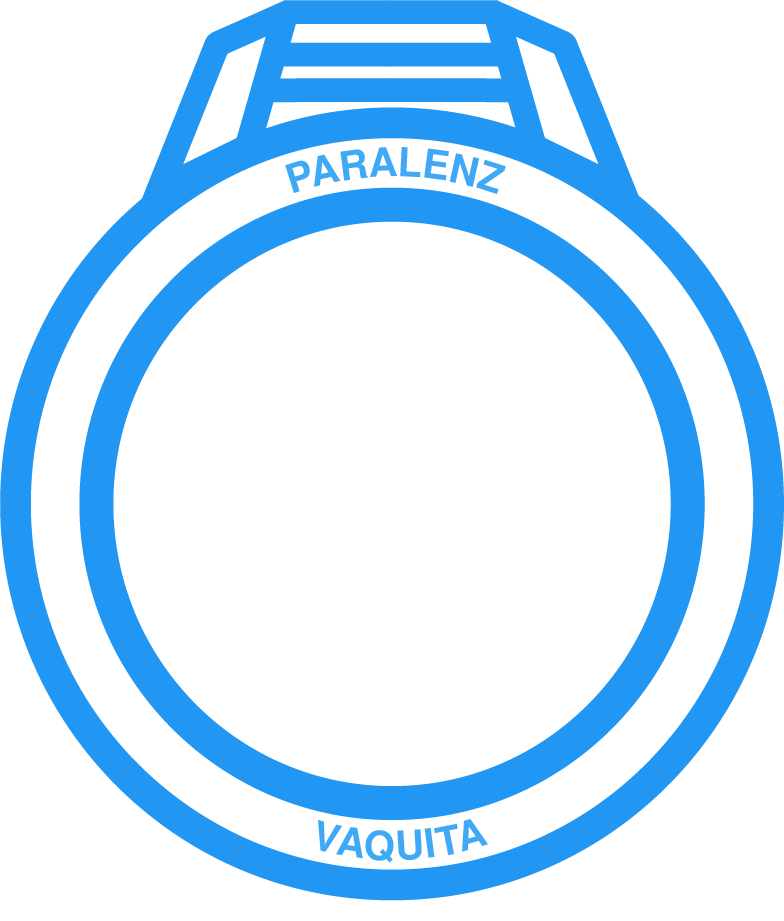
Следите в реальном времени за тем, что вы записываете, на новом OLED-экране True Color Paralenz Vaquita. Он также отображает ваш профиль погружения вместе с информацией о текущей глубине и температуре.
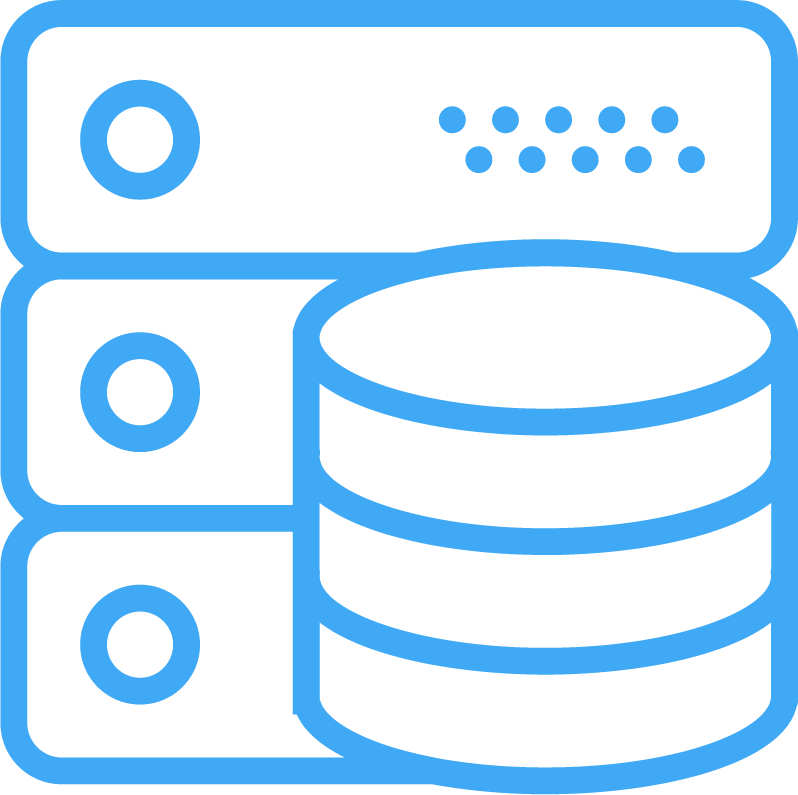
Paralenz Vaquita имеет уникальный набор датчиков, которые автоматически отслеживают ценные данные об океане. Совместное использование ваших подводных видео и данных об океане с нашим приложением позволяет морским ученым больше узнать об океане и помочь восстановить его здоровье.
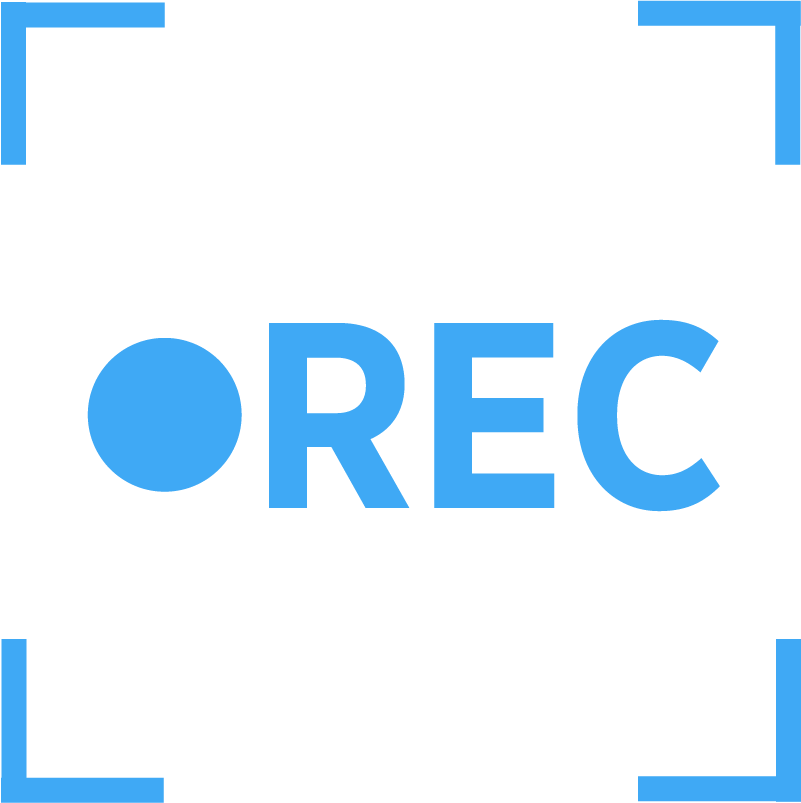
Больше нет необходимости запускать запись вручную. Отрегулируйте желаемый уровень глубины, при котором Paralenz Vaquita автоматически запускает и останавливает запись.
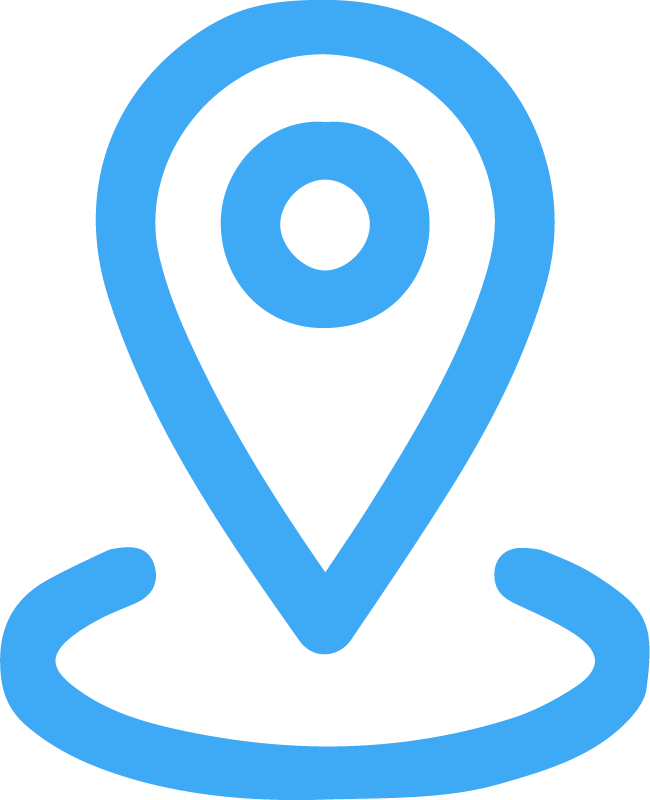
Превратите свое погружение в историю и поместите ее на карту - вдохновляйте и вдохновляйтесь! Вы можете просматривать погружения со всего мира и получать идеи для своего следующего приключения.
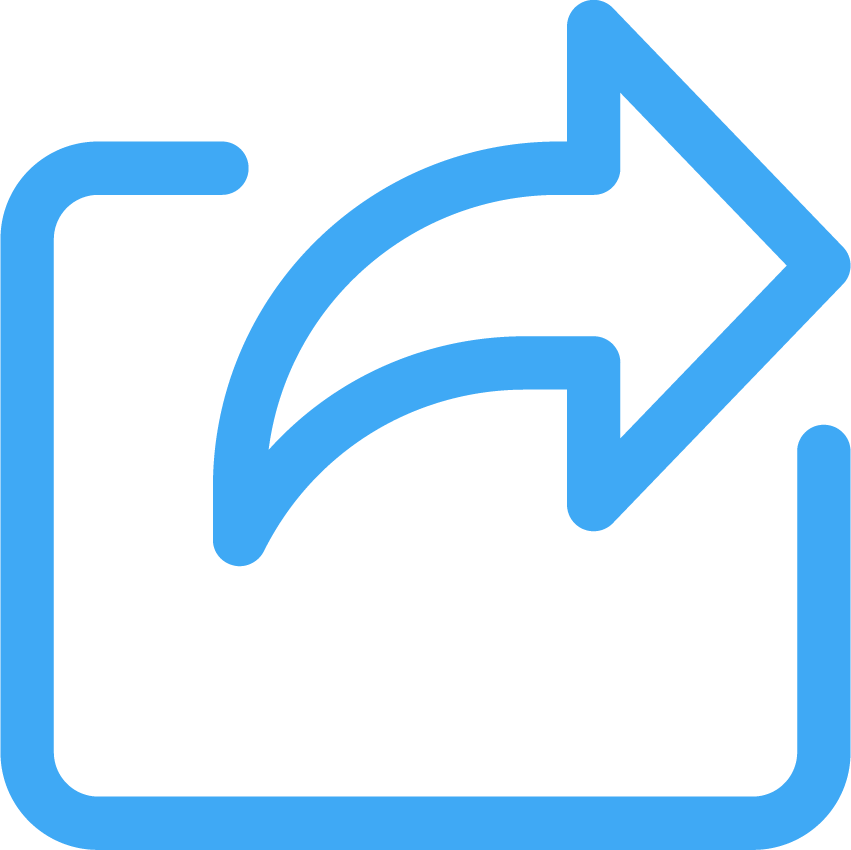
Любая подводная камера может запечатлеть погружение. Но что она может сказать об Океане? Каждый раз, когда вы делитесь своим погружением с приложением Paralenz, вы делитесь ценными данными об океане с исследователями по всему миру.
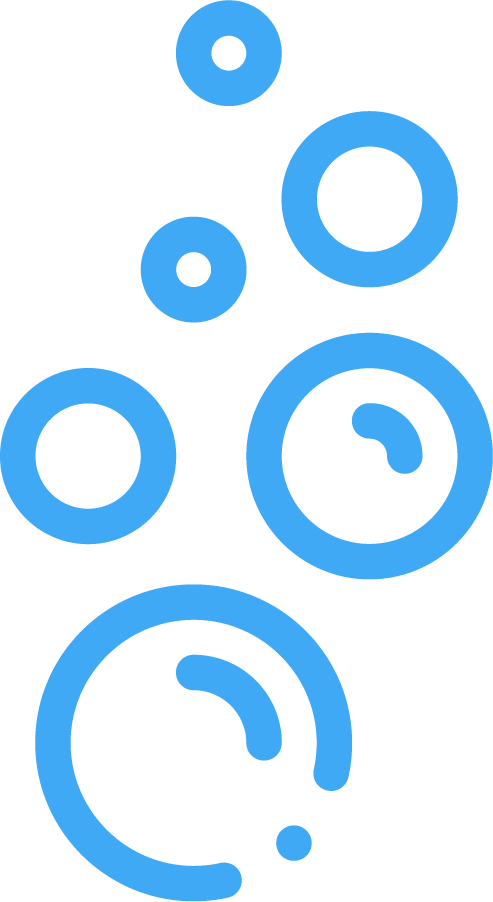
Не беспокойтесь о покупке дополнительных боксов для камер и фильтров. Paralenz Vaquita поставляется со всем необходимым.

Paralenz Vaquita - это небольшая и мощная подводная камера с простой миссией: помочь вам легко снимать и публиковать великолепные подводные видео.

Официально рекомендована к использованию совместно с камерой Paralenz разработчиками этой камеры.

Официально рекомендована к использованию совместно с камерой Paralenz разработчиками этой камеры.

Специальные буйки, между которыми закреплена ваша камера Paralenz, крепятся к прочной селфи-палке, которая, в свою очередь, может быть закреплена с помощью специального карабина на вашем оборудовании.

Крепление видеокамеры Paralenz для шаровых соединений. Позволит интегрировать вашу камеру Paralenz с большинством существующих аксессуаров, требующих шаровых соединений.
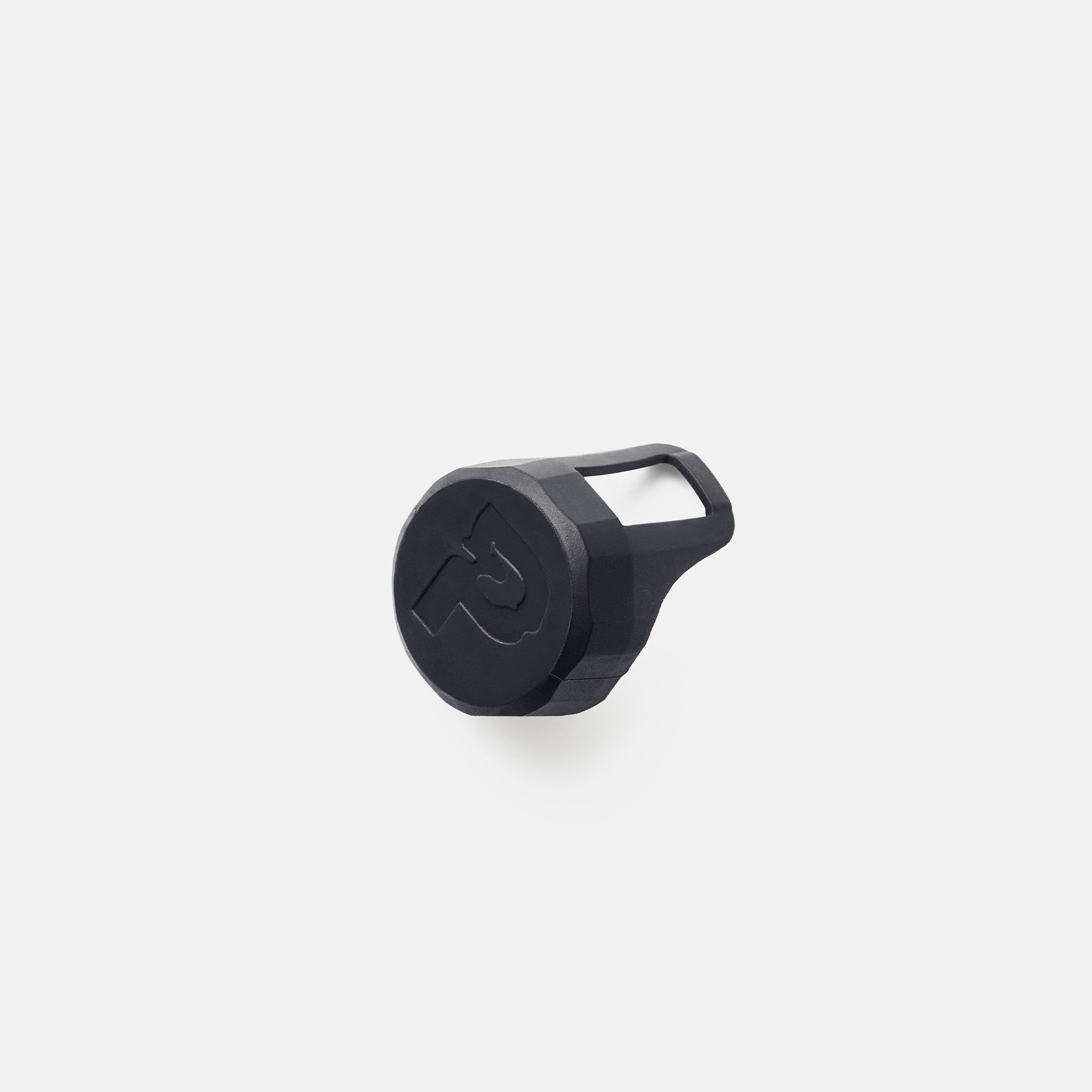
Силиконовая крышка для защиты линзы камеры Paralez Vaquita

Универсальное крепление, совместимо абсолютно со всеми масками. Позволяет зафиксировать камеру с любой стороны и выбрать максимально удобный угол крепления.

Рукоятка пистолетного типа для камеры Paralenz Vaquita сделает процесс съемки и управления камерой еще более простым и удобным!

Крепление камеры Paralenz Vaquita для ружья позволяет закрепить вашу камеру практически на любом из существующих ружей. Крепление подходит для круглых ружей диаметром 24–34 мм и квадратных ружей диаметром 20–48 мм.

Держите под рукой дополнительный объектив для идеального снимка. Совместимо с макро линзой Paralenz и сторонними объективами с размером резьбы M55x0,75 мм.

Присоедините макро линзу к Paralenz Flip Mount и запечатлите удивительные видео и фотографии крупным планом во время погружения.
Фокусное расстояние: 90-110 мм
Размер резьбы: M55 x 0,75 мм

Держите Paralenz Vaquita и аксессуары в порядке, всегда под рукой и готовыми к использованию. Здесь достаточно места для камеры с прикрепленной рукояткой Vaquita Grip или без нее и других аксессуаров, креплений, кабелей или блоков питания.
Все еще сомневаетесь, подойдет ли Вам Paralenz? Послушаем, что скажут ее обладатели: бывалые дайверы и новички-любители
Сборник роликов о камере Paralenz Vaquita. Для вашего удобства тут собраны видео о том, как пользоваться камерой и аксессуарами, как обслуживать и как получать идеальное качество картинки в разных условиях.

АМБАССАДОР
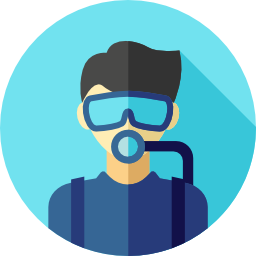
АМБАССАДОР
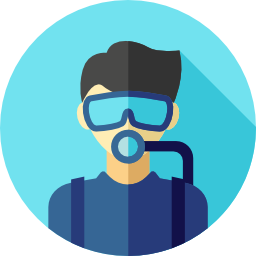
АМБАССАДОР

СЕРВИС И ГАРАНТИЙНОЕ ОБСЛУЖИВАНИЕ

ОПТОВЫЕ ПРОДАЖИ
chat_bubble_outlineКакую карту памяти использовать?
Камера Paralenz совместима с картами памяти формата Micro SD объемом до 128 Гб и скоростью записи не ниже U3.
ВНИМАНИЕ! Камера Paralenz гарантированно работает только с оригинальными картами SanDisk серий:
 |
 |
 |
| Extreme | Extreme Plus | Extreme Pro |
ВНИМАНИЕ! Камера Paralenz не работает с картами памяти Samsung!
ВАЖНО. Карта памяти должна соответствовать рекомендациям, иначе камера может зависать, записывать кусками и вообще прикидываться плохой.
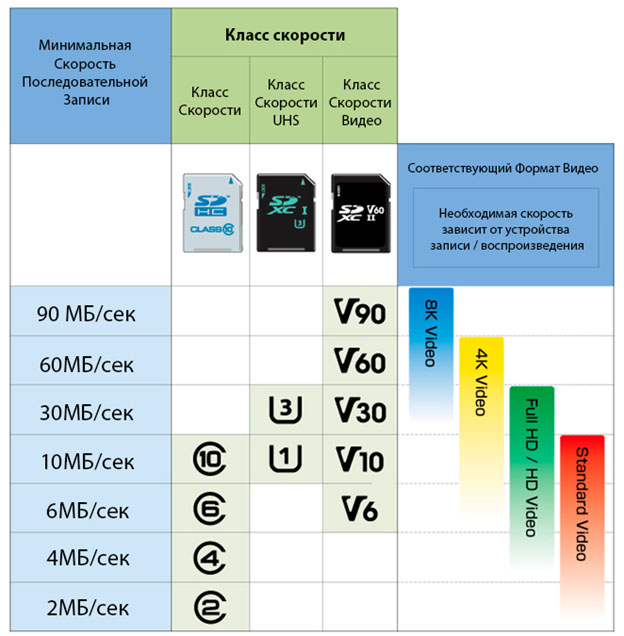
chat_bubble_outlineКак отличить оригинальную карту памяти от поддельной?
К сожалению, никто не застрахован от покупки поддельной SD-карты у недобросовестных продавцов.
Идентификация подделок:

Для проверки уже купленной карты можно воспользоваться следующим способом:
Скачать программу h2testw отсюда.
Далее следуя этой инструкции проанализировать SD-карту (к сожалению, процесс занимает время).
У поддельных карт фактический объем часто оказывается меньше заявленного, а также они зачастую бывают более медленными на запись и чтение, чем это положено их классу.
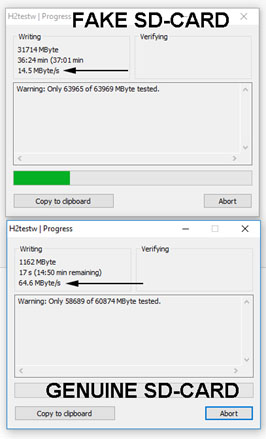
Возможно, некоторые рекомендации помогут Вам в выборе и оценке:
Оптовая компания Дайвиндустрия и розничный магазин Divers закупают SD-карты у официального дистрибьютора SanDisk в России.
Прежде чем брать в поездку или отпуск карту памяти, убедитесь, что SD-карта соответствует заявленным характеристикам и Ваш отдых не будет испорчен потерей красивых фото или повреждениями при записи видео.
chat_bubble_outlineКак отформатировать карту памяти?
Если объем карты 32 ГБ или меньше, форматировать следует с форматом FAT32 (32kb).
Если же объем - 64 ГБ или больше, то использовать exFAT32 (128 КБ).
Форматирование в камере:
chat_bubble_outlineКак обновить программное обеспечение?
Обновить программное обеспечение до последней версии можно через компьютер или устройство.
Через компьютер.
Вы всегда можете найти самую последнюю версию прошивки на этой странице в разделе «Прошивки Vaquita».
Не включайте её самостоятельно
Через устройство.
Убедитесь, что ваша камера заряжена не менее чем на 30% - в противном случае подключите ее к зарядке. SD-карту также следует очистить от любых материалов.
Не перемещайте селекторное кольцо и / или переключатель активации, пока камера не перезапустится сама по себе.
chat_bubble_outlineНе получается скачать обновление
Попробуйте скачать через браузеры Chrome или Firefox.
В случае затруднений, почистите кэш браузера:
Firefox - https://support.mozilla.org/ru/kb/kak-ochistit-kesh-firefox
После этого попробуйте скачать обновление снова.
chat_bubble_outlineКак вернуться к заводским настройкам?
chat_bubble_outlineКак узнать серийный номер камеры?
Серийный номер камеры расположен на нижней части камеры.
Выглядит он следующим образом: S/N PV1-XX-XXXXX, где Х – серийный номер камеры.
chat_bubble_outlineКакой режим выбрать при съемке со светом?
При съемках со светом выбираем режим WB (баланс белого) и выставляем либо авто, либо выбираем Кельвины, которые соответствуют используемому фонарю.
chat_bubble_outlineКакой режим выбрать для съемки без света?
При съемках без света выбираем режим DCC, который автоматически корректирует цветопередачу в зависимости от глубины и цвета воды.
chat_bubble_outlineКак быстро переключиться между режимами съемки со светом и без света?
Между упомянутыми выше режимами можно легко переключаться, не входя в меню - трижды быстро щелкните кнопкой.
chat_bubble_outlineКак провести калибровку сенсора глубины?
Сенсор глубины работает, ориентируясь на датчик давления окружающей среды. Если значение глубины на дисплее камеры, находящейся на суше, не равно 0.0, следует откалибровать датчик глубины, запустив данную функцию. После калибровки датчик глубины должен показывать 0.0, если давление осталось неизменным.
Для калибровки датчика необходимо выполнить следующие действия:
1. Поверните кольцо на параметр «НАСТРОЙКИ".
2. Нажмите на кнопку, пока на дисплее не появится «ДАТЧИК ГЛУБИНЫ». Нажмите и удерживайте кнопку до появления надписи «ДАТЧИК ГЛУБИНЫ НАСТРОЕН».
3. Датчик глубины теперь откалиброван.
chat_bubble_outlineПочему камера разбивает видео?
Камера Paralenz автоматически разбивает видео файл на несколько частей по 2 Гб каждый.
Сегментация видео сделана специально, чтобы предотвратить полную потерю данных в случае сбоя, разрядки батареи или других непредвиденных обстоятельств. Эту функцию отключить нельзя.
Разделяя видео на сегменты, камера гарантирует, что в случае неудачи, только последний сегмент видео будет потерян, а не весь материал с начала записи.
chat_bubble_outlineПочему звук кажется приглушенным?
На поверхности звук камеры кажется тихим или приглушенным. Это связано с тем, что корпус камеры является водозащищенным и звуковым волнам сложно пройти через такой барьер на воздух.
Под водой звук будет намного более чистым. Это связано с тем, что вода более плотная, чем воздух и звуковые волны легче преодолевают преграду водонепроницаемого корпуса.
Если Вы хотите снимать на поверхности, просто уберите крышку (однако, в данном случае лучше держать камеру в безопасной близости от воды).
chat_bubble_outlineWiFi плохо работает
С надетой крышкой WiFi работает плохо, поэтому для лучшего соединения, крышку лучше снять и подключить камеру к источнику питания.
chat_bubble_outlineКакой пароль необходимо ввести для соединения с камерой по WiFi?
Для соединения с камерой по WiFi необходимо ввести пароль – 1234567890
chat_bubble_outlineСколько составляет жизненный цикл аккумулятора?
Жизненный цикл литий-полимерного аккумулятора (Li-Po) составляет более 500 циклов перезарядки.
chat_bubble_outlineЧто за режим автоматического выключения камеры?
Idle Off (Auto Power Off) (АВТО ВЫКЛ.)
Подменю АВТО ВЫКЛ. позволяет настроить время, через которое камера выключится, если она не находится под водой, не ведет съемку или не подсоединена к Wi-Fi.
Возможные варианты:
chat_bubble_outlineКакова емкость аккумулятора?
Литий-полимерный аккумулятор на 2000 мАч дает возможность вести запись в формате 4K – 60fps в течение 1 часа.
Для зарядки батареи используйте кабель USB-C, входящий в комплект поставки. Производите зарядку через компьютер или от сетевой розетки, используя сетевой USB адаптер от 2,1 А.
chat_bubble_outlineКак заряжать аккумулятор?
Аккумулятор заряжается через USB-кабель, который идет в комплекте. Заряжать можно от банка питания, ноутбука/компьютера, розетки. Для наиболее быстрой зарядки используйте напряжение 2.1 Ампер.
chat_bubble_outlineКамера разбивает видео на части
Камера Paralenz автоматически разбивает видео файл на несколько частей по 2 Гб каждый.
Сегментация видео сделана специально, чтобы предотвратить полную потерю данных в случае сбоя, разрядки батареи или других непредвиденных обстоятельств. Эту функцию отключить нельзя.
Разделяя видео на сегменты, камера гарантирует, что в случае неудачи, только последний сегмент видео будет потерян, а не весь материал с начала записи.
chat_bubble_outlineКамера выключается
Idle Off (Auto Power Off) (АВТО ВЫКЛ.)
Подменю АВТО ВЫКЛ. позволяет настроить время, через которое камера выключится, если она не находится под водой, не ведет съемку или не подсоединена к Wi-Fi.
Возможные варианты:
chat_bubble_outlineКамера не включается
Убедитесь, что осталось не менее 20% заряда батареи. Зарядите батарею в случае необходимости.
В противном случае, выполните жесткую перезагрузку камеры: подключите шнур питания и зажмите кнопку на 10 секунд. Далее зажмите кнопку еще на 4 секунды для включения камеры.
chat_bubble_outlineКак вернуться к заводским настройкам камеры?
chat_bubble_outlineВидео не сохраняется
ВАЖНО! Убедитесь, что Вы используете правильную SD-карту. Камера может зависнуть, если Вы используете медленную карту памяти или Вам попалась подделка. О рекомендуемых SD-картах можно ознакомиться в разделе «Карта памяти»
Выполните форматирование SD-карты и вернитесь к заводским настройкам
Если камера все еще не сохраняет видео, обновите программное обеспечение
chat_bubble_outlineВидео не воспроизводится на компьютере
Проблемы с воспроизведением видео на компьютере могут быть связаны с:

Дайвиндустрия - официальный дистрибьютор Paralenz в России.